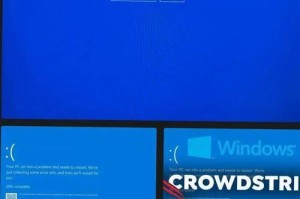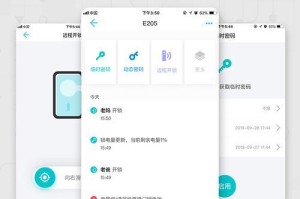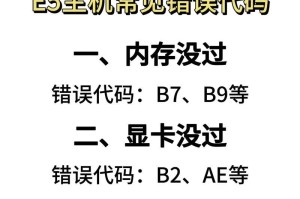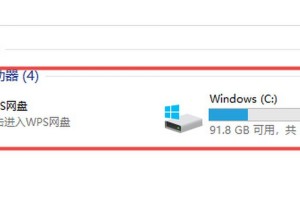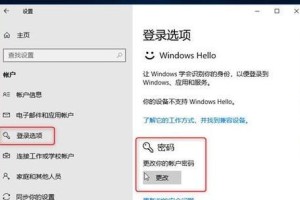随着科技的发展,固态硬盘(SSD)作为一种新型存储设备,已经在市场上广泛应用。相比传统机械硬盘,固态硬盘具有更高的读写速度和更低的功耗。然而,许多人对固态硬盘的安装还不太了解。本文将为大家提供一份详细的教程,一步步教你如何安装固态硬盘,以提升你的电脑性能。

一、了解固态硬盘的种类和接口
在开始固态硬盘的安装之前,首先需要了解一下固态硬盘的种类和接口。目前市面上主要有2.5英寸和M.2两种常见规格的固态硬盘,其接口包括SATA和NVMe。不同的规格和接口适用于不同类型的电脑,需要根据自己的电脑型号和需求进行选择。
二、准备工具和材料
在进行固态硬盘安装之前,需要准备一些必要的工具和材料。你需要购买一块适合你电脑的固态硬盘。此外,你还需要一个螺丝刀、一个硬盘转接架、一根SATA数据线和一根电源线。

三、备份重要数据
在进行固态硬盘安装之前,为了避免意外情况导致数据丢失,强烈建议你备份重要的数据。可以将数据备份到外部存储设备或云存储中,以确保数据的安全。
四、打开电脑主机并找到硬盘插槽
在安装固态硬盘之前,需要先关闭电脑并拔掉电源。然后打开电脑主机,并找到原来的硬盘插槽位置。通常情况下,插槽位于电脑主板上方,并且有一个固定的位置。
五、安装固态硬盘转接架
将购买的固态硬盘转接架安装到电脑主机的硬盘插槽上。用螺丝刀将转接架固定在插槽上。将固态硬盘插入转接架上的相应插槽中,并用螺丝固定住。
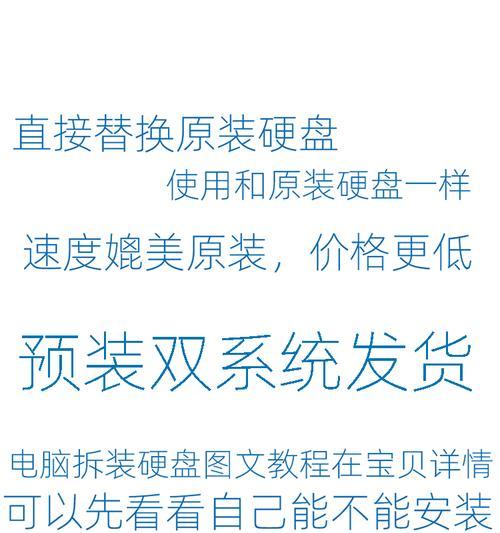
六、连接数据线和电源线
将一端连接到固态硬盘上的SATA接口,将另一端连接到主板上的SATA插槽。将电源线分别连接到固态硬盘和主板上的相应接口。确保连接牢固,以避免松动导致连接不稳定。
七、关闭电脑并重新启动
完成以上步骤后,关闭电脑并重新启动。在重新启动过程中,系统将会自动识别和安装新的固态硬盘。你可以通过进入BIOS界面来确认硬盘是否被识别。
八、格式化和分区
如果固态硬盘没有被识别,你可能需要手动进行格式化和分区。在Windows操作系统下,你可以通过打开磁盘管理工具来完成这些操作。选择新的固态硬盘,在操作菜单中选择“新建简单卷”,然后按照提示进行格式化和分区。
九、迁移系统和数据(可选)
如果你想将操作系统和数据从原来的硬盘迁移到新的固态硬盘上,你可以使用一些专业的软件来完成这个过程。例如,你可以使用AcronisTrueImage或EaseUSTodoBackup等软件来进行系统备份和还原。
十、设置启动顺序
在完成迁移系统和数据后,你需要设置电脑的启动顺序,以确保系统能够从固态硬盘中启动。在BIOS界面中,找到“启动顺序”或“引导顺序”选项,并将固态硬盘设置为第一启动设备。
十一、重新启动电脑
完成所有步骤后,重新启动电脑。如果一切正常,你的电脑现在应该能够更快地启动,并且应用程序也能更快地运行。
十二、删除旧的硬盘分区(可选)
如果你不打算继续使用原来的硬盘,你可以删除它上面的分区,以释放空间。请注意,在删除分区之前,请务必备份重要数据,以免丢失。
十三、测试固态硬盘性能
为了验证固态硬盘是否正常工作并提升了电脑性能,你可以使用一些性能测试软件来进行测试。例如,你可以使用CrystalDiskMark或ASSSDBenchmark等软件来测试读写速度和随机访问时间。
十四、注意事项和常见问题
在安装固态硬盘时,有一些注意事项需要牢记。例如,避免过度拧紧螺丝,以免损坏固态硬盘。如果出现固态硬盘无法识别或性能下降的问题,你可以检查连接是否稳固,并升级固态硬盘的固件。
十五、
通过本文的教程,你应该已经了解了如何安装固态硬盘,并提升你的电脑性能。固态硬盘的安装虽然有些复杂,但只要按照步骤进行,就能够顺利完成。希望本文对你有所帮助!